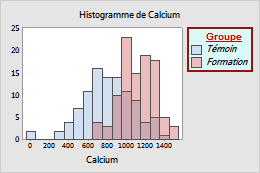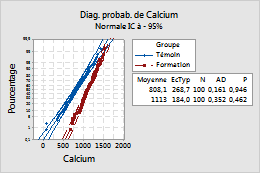
- Légende
-
La légende identifie les éléments visuels qui permettent de distinguer plusieurs groupes de données sur un graphique. Grâce à la légende, vous pouvez évaluer les effets des groupements. Par exemple, la légende du graphique précédent présente les attributs des symboles et les lignes de jonction utilisés pour représenter les groupes Témoin et Formation.
- Tableau
- Le tableau présente les données statistiques des variables représentées.
Modifier l'emplacement et la taille de la légende ou du tableau
Lors de la modification d'un graphique, vous pouvez faire glisser la légende ou le tableau vers un autre emplacement. Vous pouvez également faire glisser un sommet ou une bordure de la légende ou du tableau pour en modifier la taille. Pour modifier un graphique, double-cliquez sur le graphique pour ouvrir la boîte de dialogue Modifier le graphique.
- Double-cliquez sur le graphique.
- Double-cliquez sur la légende ou le tableau pour ouvrir la boîte de dialogue Modifier la légende ou Modifier le tableau
- Sous l'onglet Emplacement, spécifiez l'emplacement par rapport à la zone de figure.
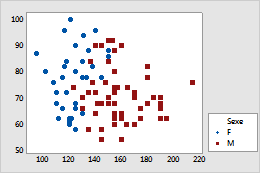
Masquage des lignes ou des colonnes dans une légende ou un tableau
- Double-cliquez sur le graphique.
- Pour sélectionner une ligne ou une colonne dans le tableau ou la légende, cliquez dessus et appuyez sur Supprimer.
- Ensuite, masquez la ligne ou la colonne.
Remarque
Pour supprimer l'ensemble du tableau, sélectionnez-le et appuyez sur Supprimer.
Modification du texte de la légende ou du tableau
- Double-cliquez sur le graphique.
- Sélectionnez l'étiquette dans le tableau ou la légende et double-cliquez dessus pour ouvrir la boîte de dialogue Modifier le texte.
- Apportez ensuite les modifications.
Remarque
Vous ne pouvez apporter des modifications qu'aux étiquettes, et non aux valeurs numériques calculées.
Modifier le texte, la police et les attributs de la légende ou du tableau
- Double-cliquez sur le graphique.
- Double-cliquez sur la légende ou le tableau pour ouvrir la boîte de dialogue Modifier la légende ou Modifier le tableau
- Sélectionnez l'onglet adapté pour les modifications que vous voulez apporter.
- Sous l'onglet Attributs, modifiez le schéma de remplissage, les bordures et les lignes de remplissage.
- Sous l'onglet Police de l'en-tête, modifiez les caractéristiques de la police de la légende ou du titre du tableau, le cas échéant.
- Sous l'onglet Police de corps, modifiez les caractéristiques de la police de la légende ou du texte du corps du tableau.